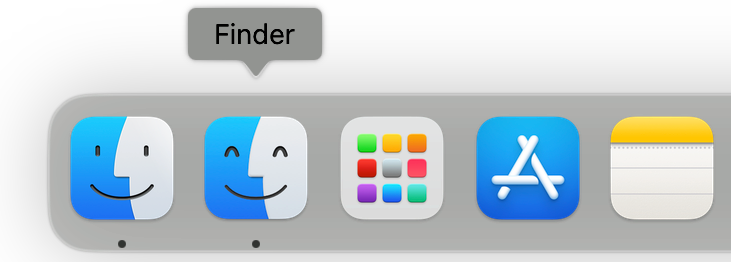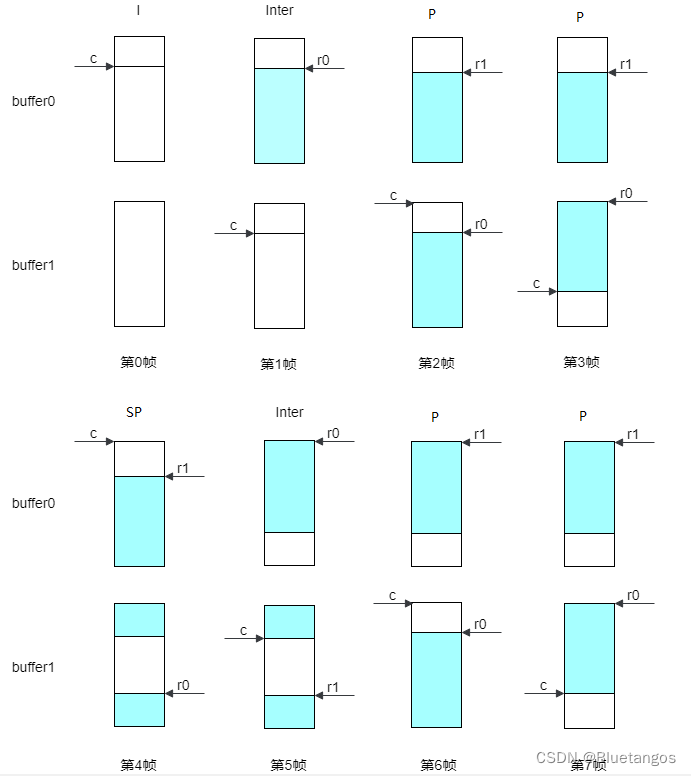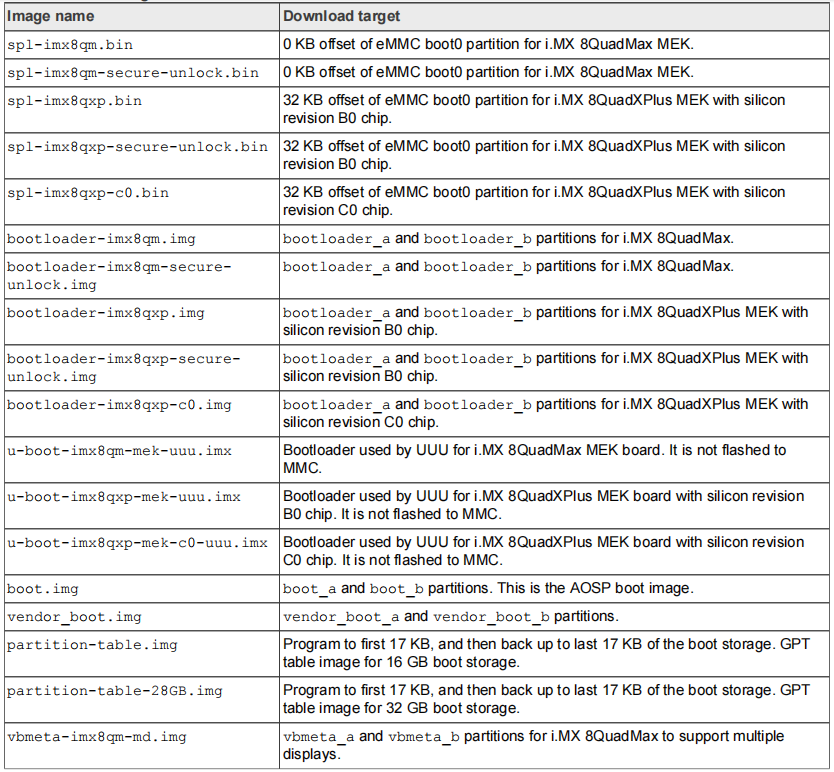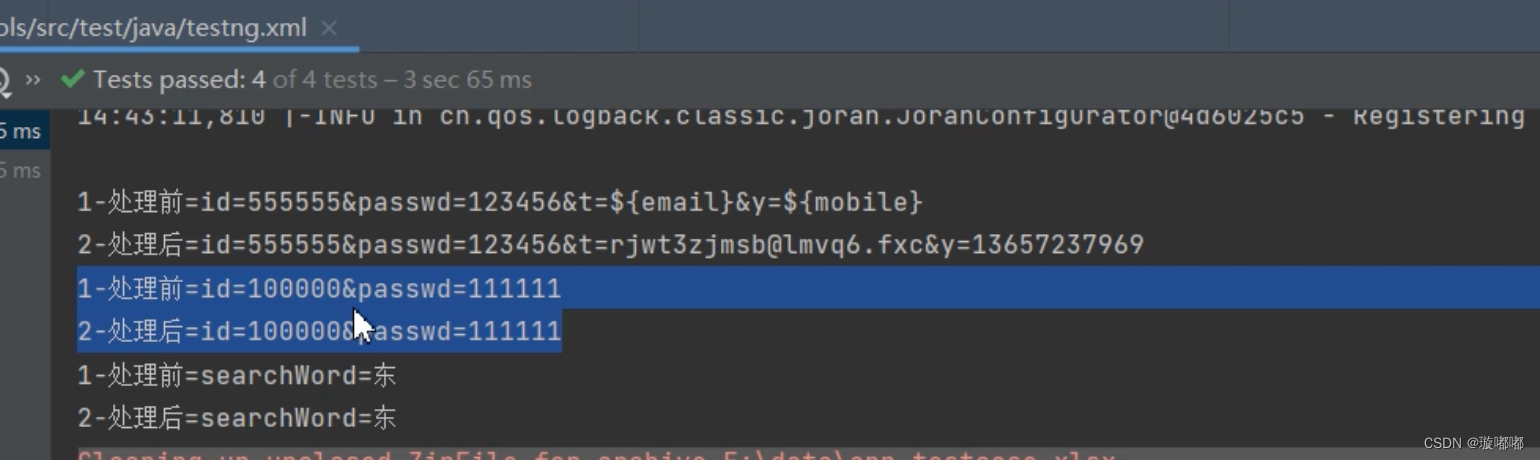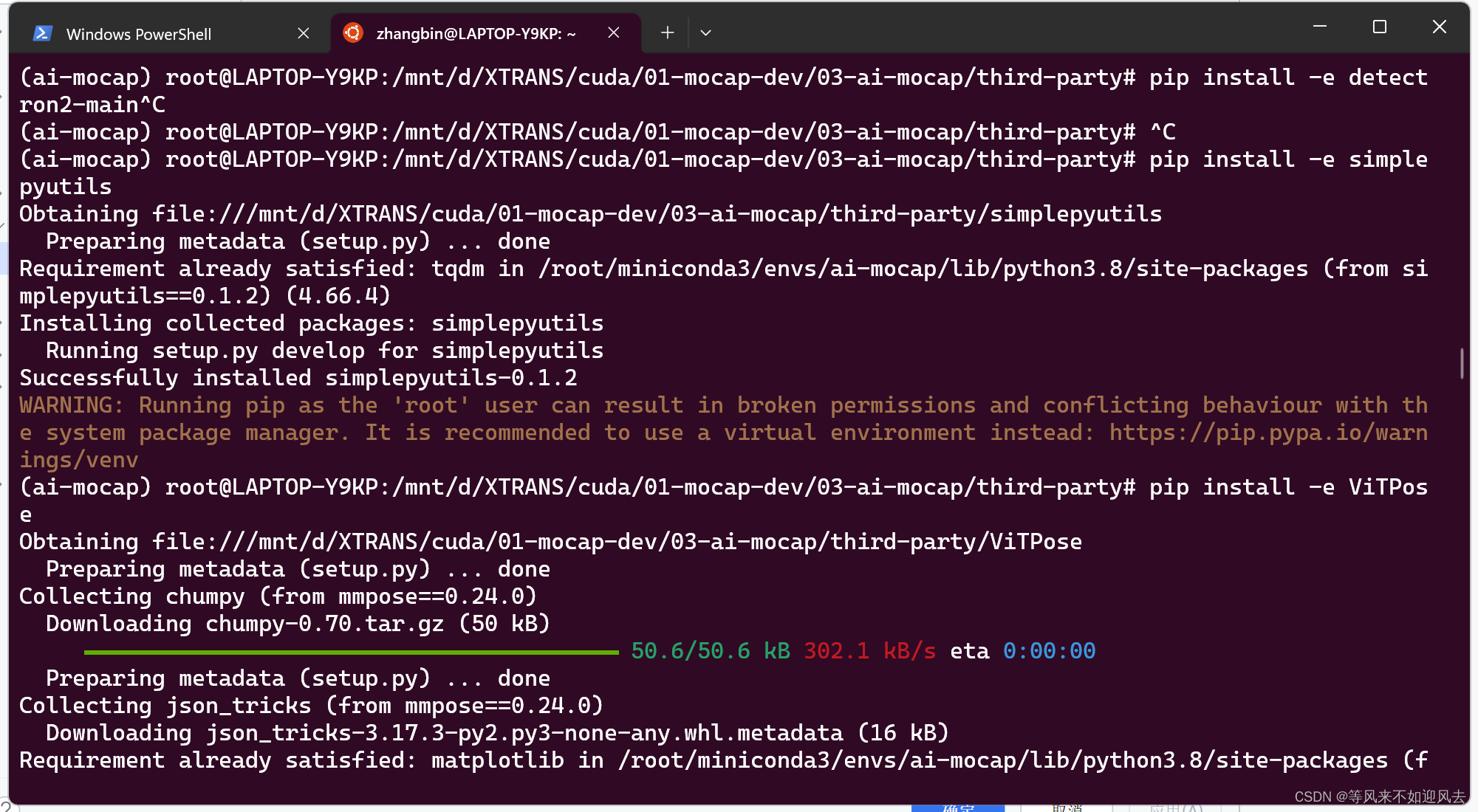什么是 HamsterBase ?
HamsterBase是一个以隐私优先的、离线友好的稍后阅读工具。软件本身不需要连接互联网,没有遥测功能,不收集任何私人信息,也不需要登录或注册。同时,HamsterBase是一个开放的知识管理工具,利用API可以让不同的生产力工具进行化学反应,最终实现1 + 1 > 2的效果。
软件的主要特点:
- 支持全平台,包括
Docker、Linux、Android、Windows、macOS、iOS、Chrome扩展,各平台均可独立使用,支持点对点同步。 - 提供
API,让您完全控制您的数据。 - 基于网页快照,因此您可以完美保存大多数网页。
这是一款商业稍后阅读软件,不是开源的,但支持自行部署。
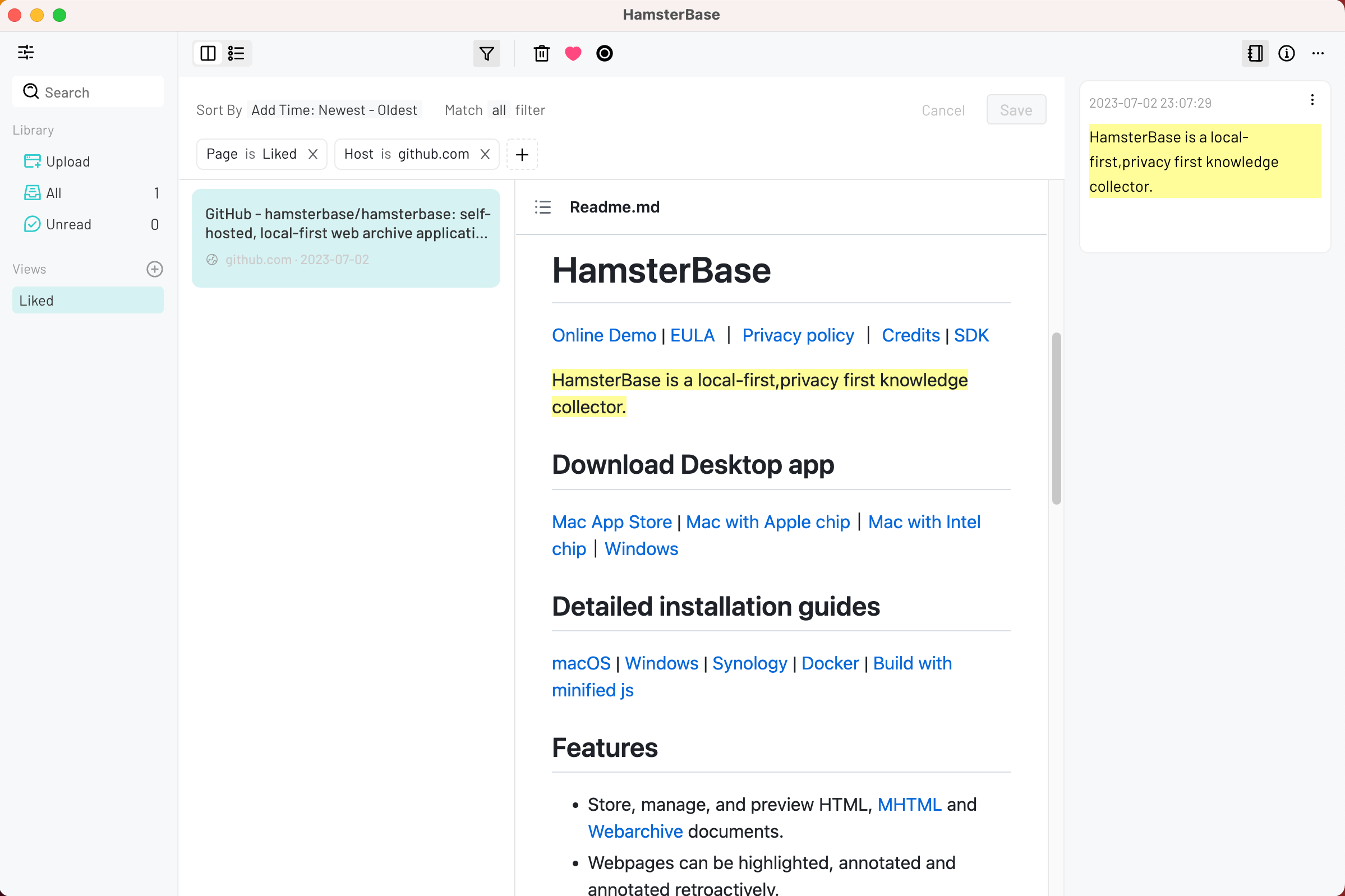
安装
在群晖上以 Docker 方式安装。
在注册表中搜索 hamsterbase ,选择第一个 hamsterbase/hamsterbase,版本选择 latest。
本文写作时,
latest版本对应为0.12.0;
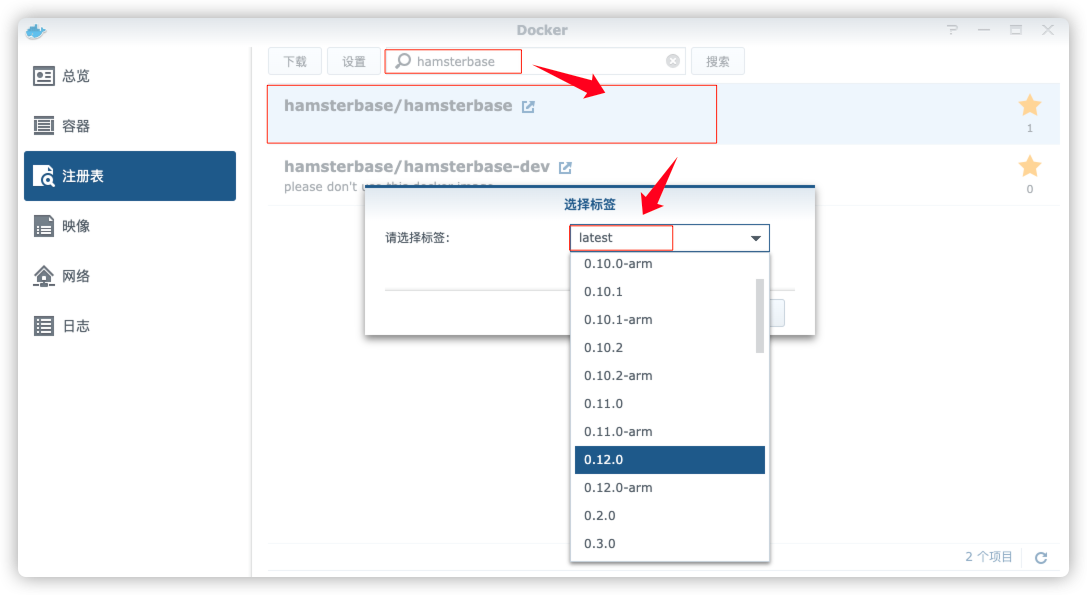
卷
在 docker 文件夹中,创建一个新文件夹 hamsterbase,并在其中建一个子文件夹 data
| 文件夹 | 装载路径 | 说明 |
|---|---|---|
docker/hamsterbase/data | /app/data | 存放数据库和上传文件等 |
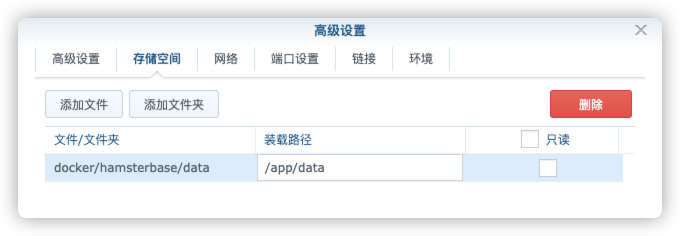
端口
本地端口不冲突就行,不确定的话可以用命令查一下
# 查看端口占用
netstat -tunlp | grep 端口号
| 本地端口 | 容器端口 |
|---|---|
3410 | 3410 |
默认没有对外暴露端口
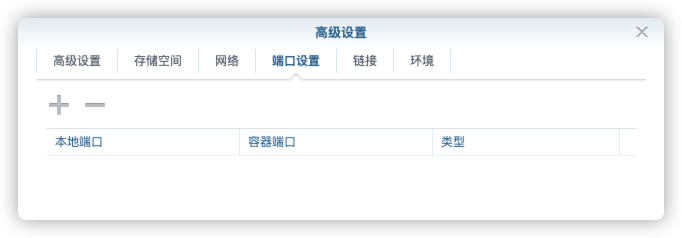
需要点 + 号自行添加

环境
没有需要另外设置的环境变量,但是用到了命令行参数 --port 3410 --password 123
| 参数 | 值 |
|---|---|
--port | 默认设为 3410 ,这是设定容器端口 |
--password | 密码设置,请根据需要进行修改 |

命令行安装
如果你熟悉命令行,可能用 docker cli 更快捷
# 新建文件夹 hamsterbase 和 子目录
mkdir -p /volume1/docker/hamsterbase/data
# 进入 hamsterbase 目录
cd /volume1/docker/hamsterbase
# 运行容器
docker run -d \
--restart always \
--name hamsterbase \
-p 3410:3410 \
-v $(pwd)/data:/app/data \
hamsterbase/hamsterbase:latest \
--port 3410 \
--password 123
也可以用 docker-compose 安装,将下面的内容保存为 docker-compose.yml 文件
version: '3'
services:
hamsterbase:
image: hamsterbase/hamsterbase:latest
container_name: hamsterbase
restart: always
ports:
- 3410:3410
volumes:
- ./data:/app/data
command: "--port 3410 --password 123"
然后执行下面的命令
# 新建文件夹 hamsterbase 和 子目录
mkdir -p /volume1/docker/hamsterbase/data
# 进入 hamsterbase 目录
cd /volume1/docker/hamsterbase
# 将 docker-compose.yml 放入当前目录
# 一键启动
docker-compose up -d
运行
在浏览器中输入 http://群晖IP:3410 就能看到登录界面

输入我们前面命令行中设置的密码
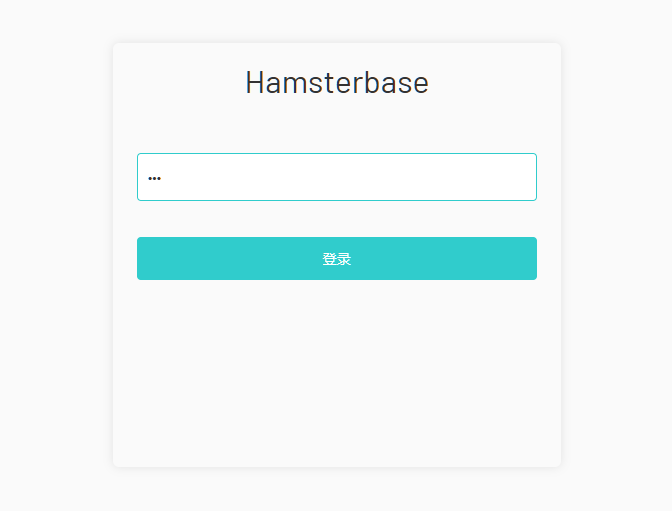
登录成功之后

上传文件
点 上传

从说明看,支持 3 种格式文件的上传

机器上没有现成的,专门存了一个页面

上传之后

生成 API Key
进入设置

输入应用的名称,主要用于识别 API key 的用途

点 创建秘钥
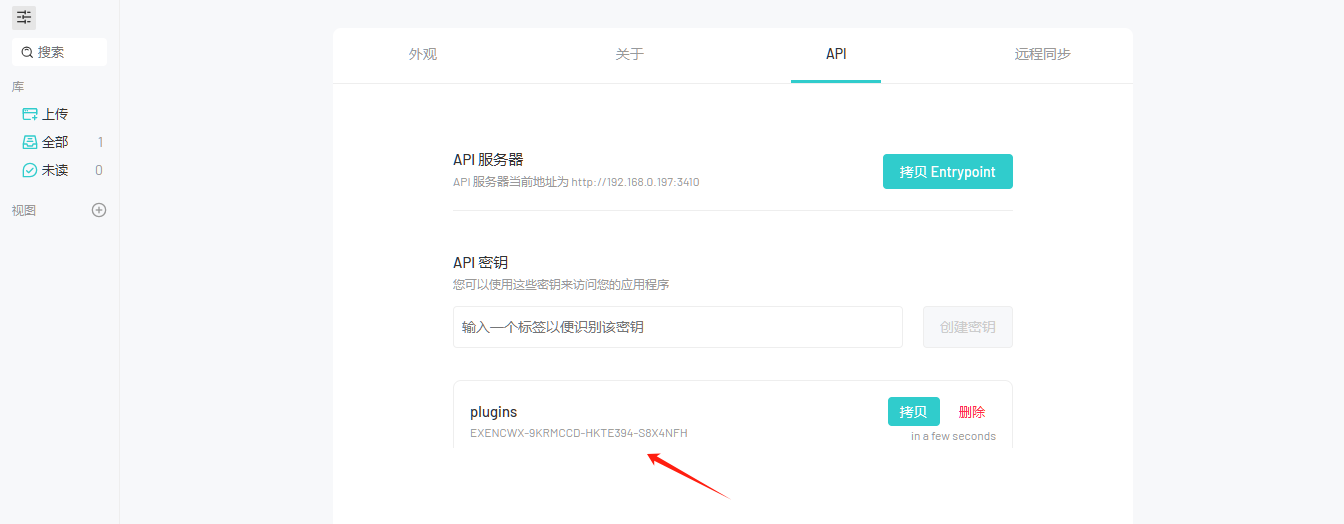
插件应用
在这里 https://hamsterbase.com/zh/docs/integrations/browser-extension.html 能找到适合你的浏览器插件,老苏下的是 chrome 插件

在需要稍后阅读的页面上,点浏览器工具条上的插件图标

点右上角的小齿轮进行设置
只有第一次需要设置

选中文字,可以设置高亮、做笔记或者只是复制文本

鼠标右键,Hamsterbase-Highlighter --> 加入到稍后读,并且关闭页面

笔记和高亮都是会同步过来的

Android
其实不仅仅是移动端,也提供了基于 Windows 和 Mac 的桌面端

进入 我 --> 设置
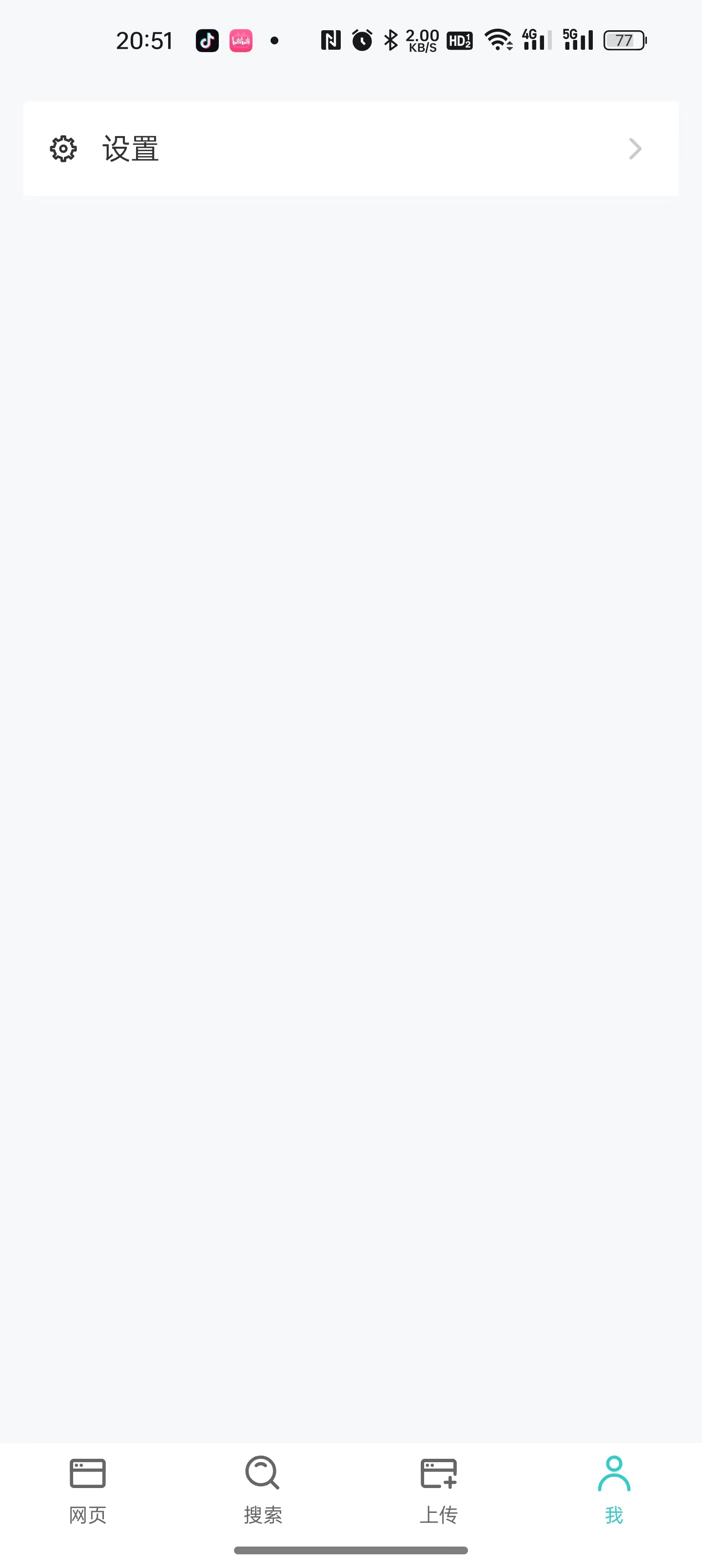
找到 同步 --> 添加服务器

- 服务器名称:只有多台服务器的时候才比较重要
- 服务器地址:
API服务器地址 - 秘钥:
API key

添加完成后

点 同步,会将之前导入的页面同步过来

进入 上传 --> 导入网址,老苏粘贴的是一篇公众号的网址
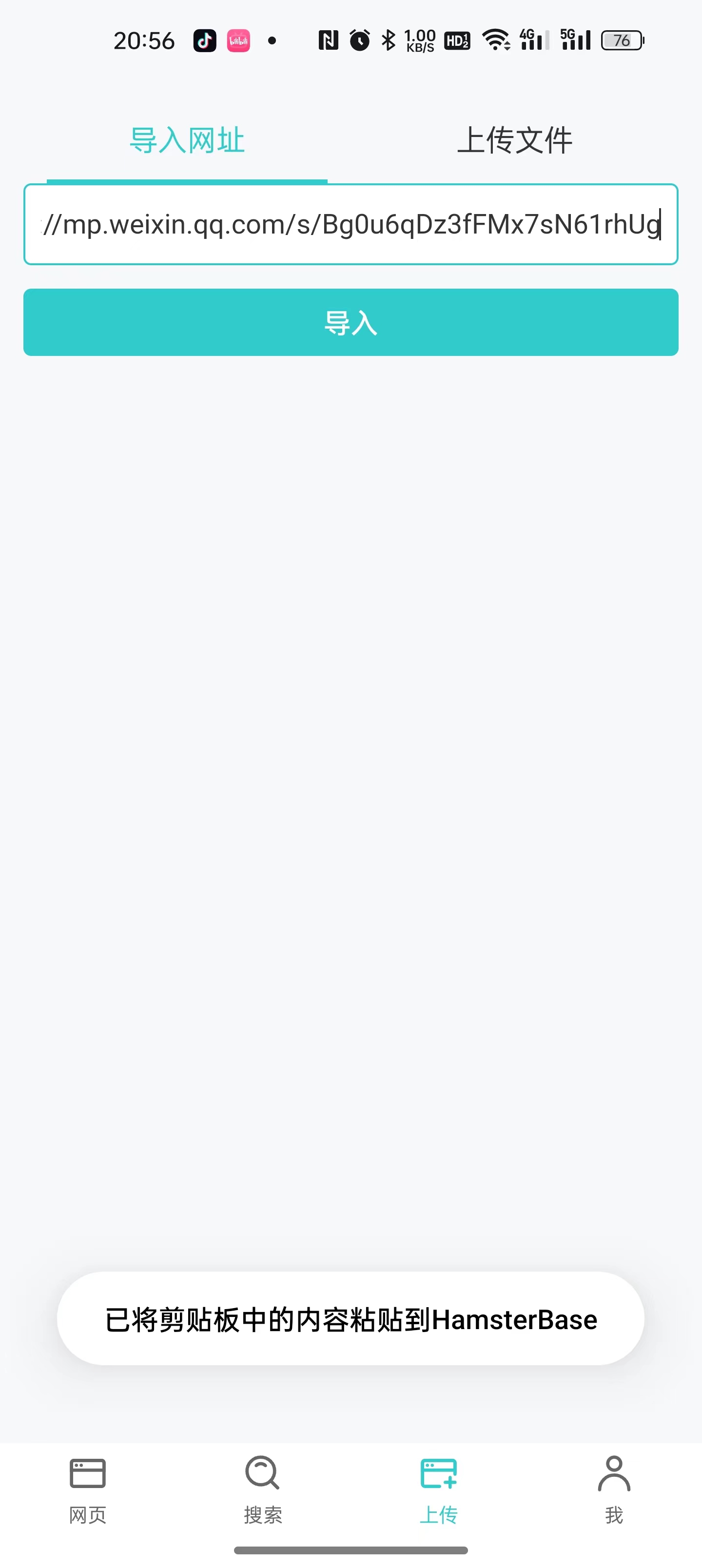
点 导入
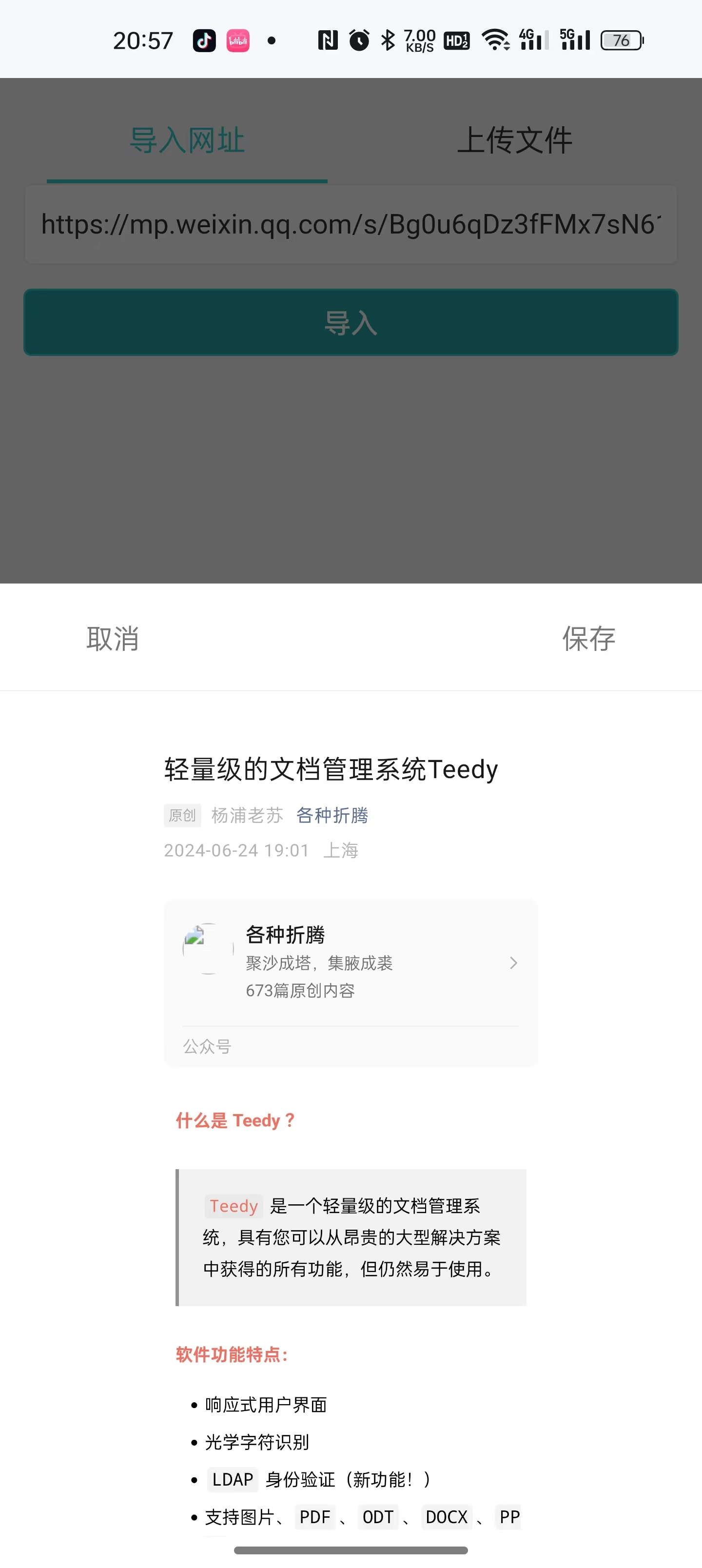
还需 保存

完成之后

再次进入同步界面
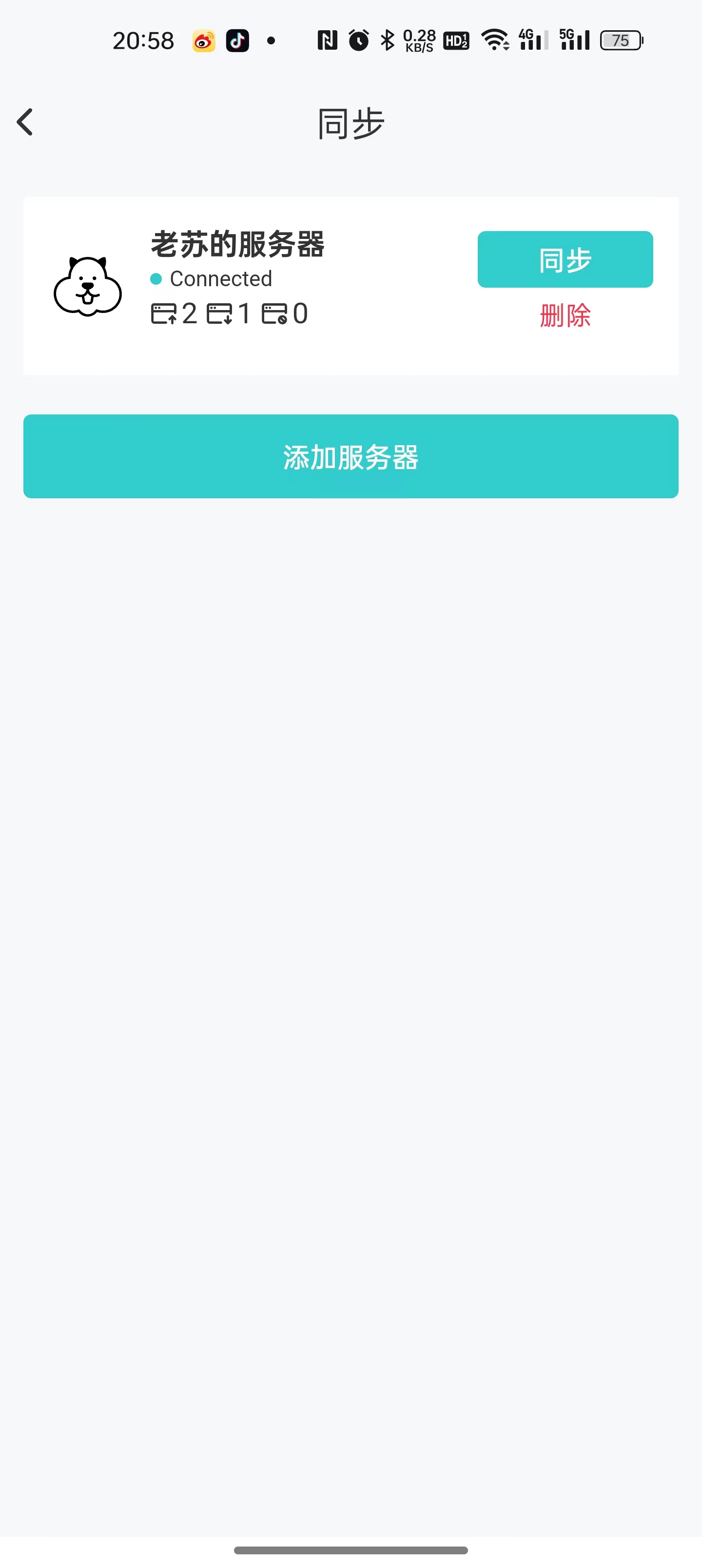
完成之后,在网页端就有了

RSS
HamsterBase 支持把视图输出为 RSS 订阅源,你可以使用你喜欢的阅读器阅读所有收藏的网页。
创建视图

进入视图

打开 RSS 订阅

在 FreshRSS 中的效果
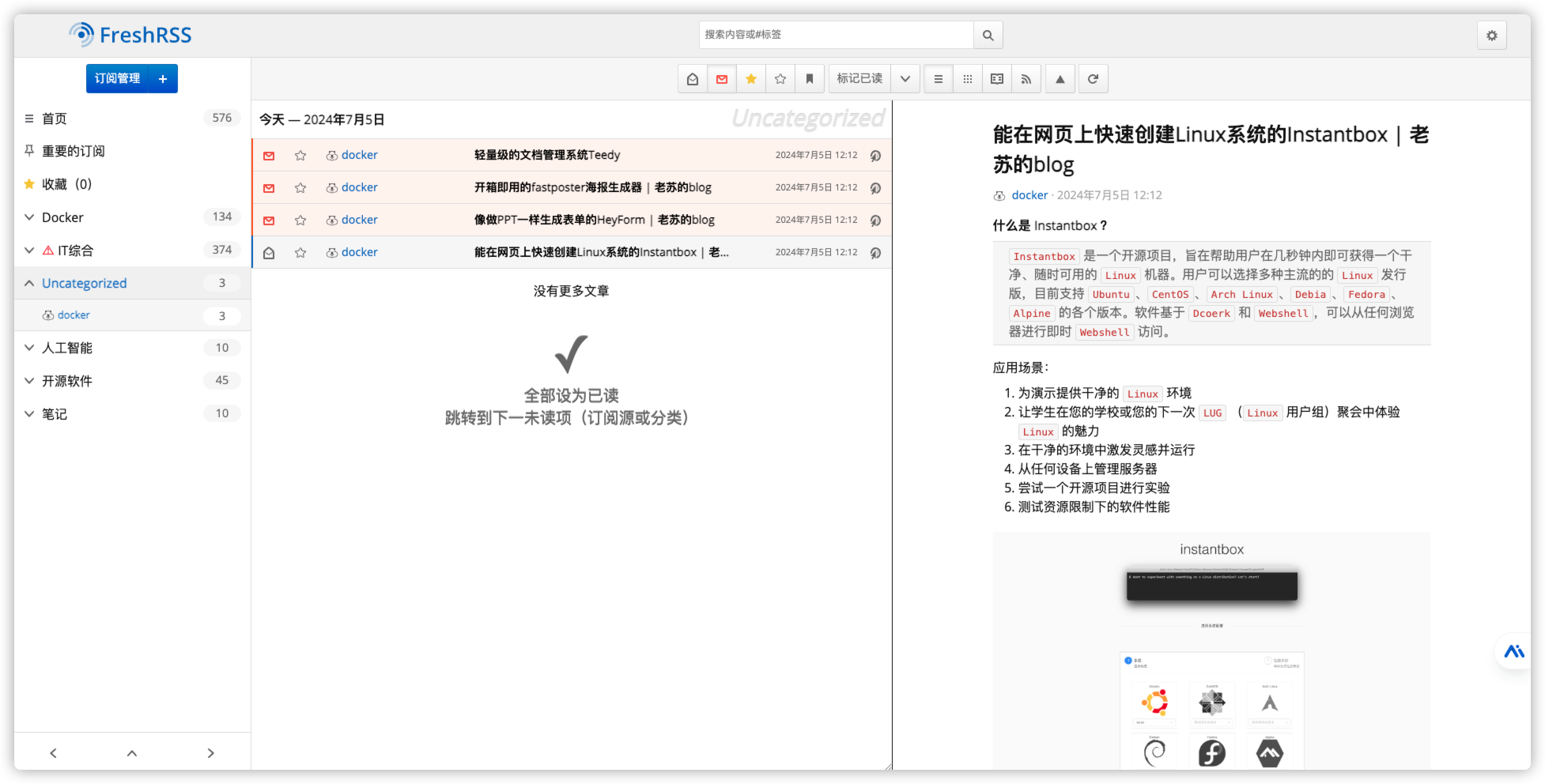
参考文档
HamsterBase | HamsterBase
地址:https://hamsterbase.com/
Self-Hosted Read-Later Software (Non-Open Source) : r/selfhosted
地址:https://www.reddit.com/r/selfhosted/comments/1ds4t39/selfhosted_readlater_software_nonopen_source/
HamsterBase | HamsterBase
地址:https://hamsterbase.com/zh/
Docker (5 seconds) | HamsterBase
地址:https://hamsterbase.com/docs/install/install-with-docker.html